WPS演示怎么在幻灯片插入页眉页脚操作教学
更新日期:2023-09-24 10:19:59
来源:系统之家
手机扫码继续观看

WPS演示怎么在幻灯片插入页眉页脚操作教学。在WPS演示建立幻灯片的时候,如果我们需要在单独的一张幻灯片上添加页眉页脚要怎么去操作呢?我们添加页面的页眉页脚可以用于备注信息,比如页码信息显示等。那么怎么去添加,来看看操作方法分享吧。
操作方法:
首先打开wps演示,在菜单栏插入选项中找到“页眉和页脚”选项图标,如下图1所示:

打开“页眉和页脚”对话框,我们可以根据自己的需求填写,添加完成后点击“全部应用”或“应用”按钮,其中全部应用将会在所有的ppt中插入页眉页脚,而应用则是只在当前页面插入页眉和页脚。
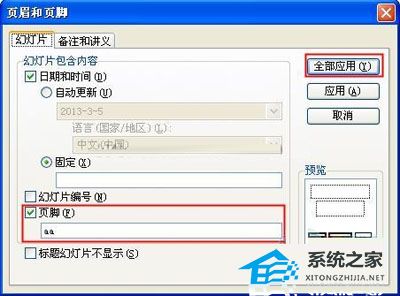
怎么样,看了上面小编介绍的步骤,有没有觉得非常的简单呢,再来实际操作一下,你就会发现,其实没有想象中的那么难,只要用心去学习,再难的问题都会迎刃而解的!
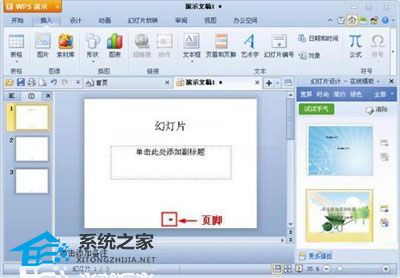
该文章是否有帮助到您?
常见问题
- monterey12.1正式版无法检测更新详情0次
- zui13更新计划详细介绍0次
- 优麒麟u盘安装详细教程0次
- 优麒麟和银河麒麟区别详细介绍0次
- monterey屏幕镜像使用教程0次
- monterey关闭sip教程0次
- 优麒麟操作系统详细评测0次
- monterey支持多设备互动吗详情0次
- 优麒麟中文设置教程0次
- monterey和bigsur区别详细介绍0次
系统下载排行
周
月
其他人正在下载
更多
安卓下载
更多
手机上观看
![]() 扫码手机上观看
扫码手机上观看
下一个:
U盘重装视频












